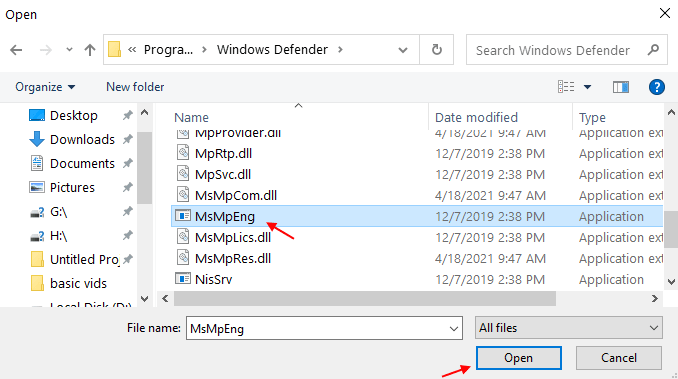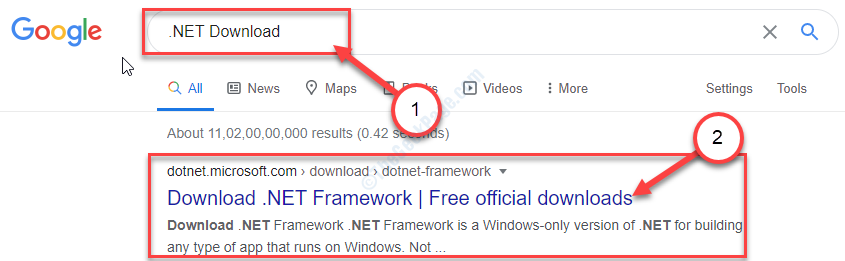Kõrval karan
Seadme draiverid on seadme riist- ja tarkvara suhtluskeskkond. Nende failil on laiend INF. Draivereid saab käsitsi installida, installides INF-faili. Kuid paljud kasutajad on INF-faili installimisel teatanud järgmisest veast:
Teie valitud INF-fail seda installimeetodit ei toeta.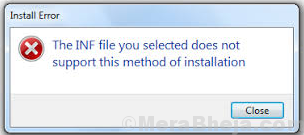
Põhjused
Selle probleemi põhjused võivad olla:
1] INF-draiverifail ei ühildu operatsioonisüsteemiga.
2] INF-failidel puudub jaotis [DefaultInstall].
Proovige probleemi lahendamiseks järgmisi tõrkeotsingu samme:
1] Kontrollige, kas INF-fail, mida proovite installida, ühildub teie süsteemi OS-iga
2] Installige INF-fail käsurea kaudu
3] Installige INF-fail seadmehalduri kaudu
Lahendus 1.] Kontrollige, kas INF-fail, mida proovite installida, ühildub teie süsteemi OS-iga
1] Vajutage Võida+R Run akna avamiseks ja käsu sisestamiseks msinfo32. Süsteemiteabe akna avamiseks vajutage sisestusklahvi.

2] Kontrollige oma Süsteemtüüp teabe hulgast ja installige INF-fail, mida süsteem toetab.
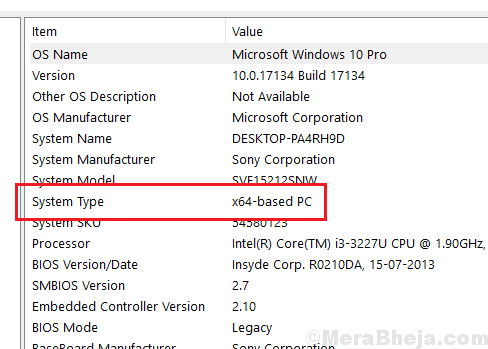
Lahendus 2.] Installige INF-fail käsurea kaudu
1] Otsige Windowsi otsinguribalt käsuviiba ja paremklõpsake ikooni. Valige Käivita administraatorina.
2] Sisestage kõrgendatud käsuviiba aknas järgmine käsk ja vajutage selle täitmiseks sisestusklahvi:
C: \> rundll32 syssetup, SetupInfObjectInstallAction DefaultInstall 128. \.inf
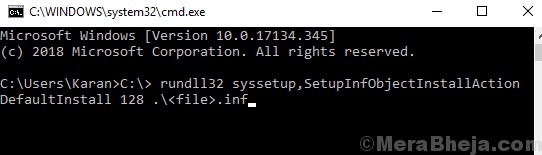
3] Taaskäivita süsteemi.
Lahendus 3.] Installige INF-fail seadmehalduri kaudu
1] Vajutage Win + R Run akna avamiseks ja käsu sisestamiseks devmgmt.msc. Seadmehalduri avamiseks vajutage sisestusklahvi.

2] Paremklõpsake seadmel, mille INF-faili soovite installida.
3] Klõpsake draiveritarkvara leidmiseks käsku Sirvi minu arvutit.
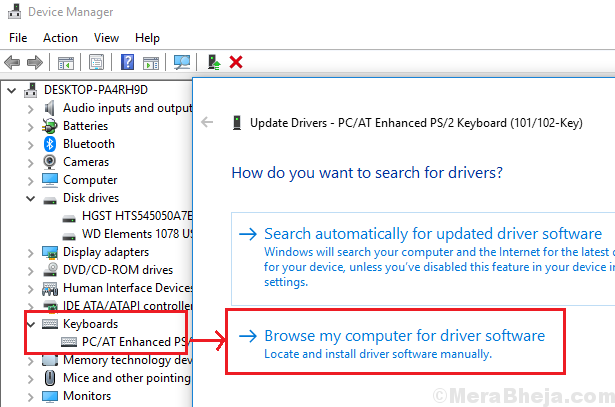
4] Järgmises aknas valige Luba mul valida arvutis saadaolevate draiverite loendist.
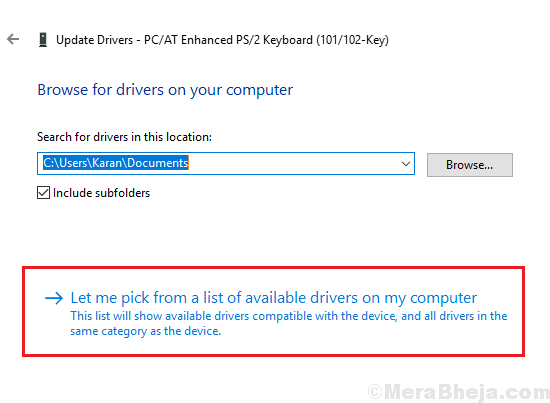
5] Nüüd valige Disk ja sirvige oma INF-faili.
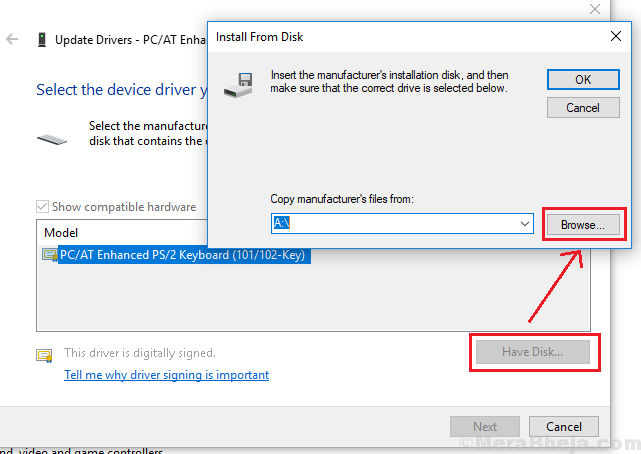
6] Fail oleks nüüd käsitsi installitud.
Loodetavasti see aitab!